
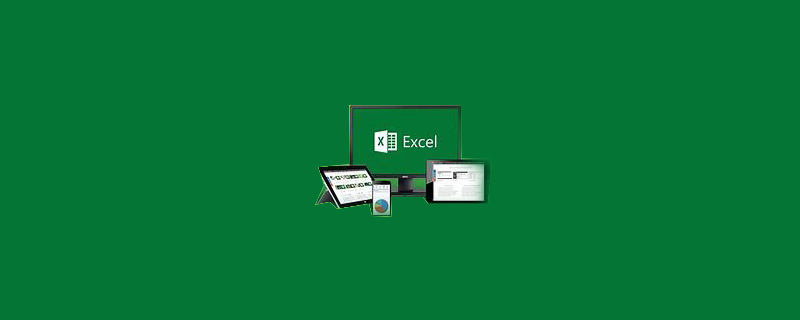
Comment créer une grille de champs dans Excel ?
1. Démarrez d’abord Excel2010, créez un nouveau classeur et exécutez la commande view-page layout.
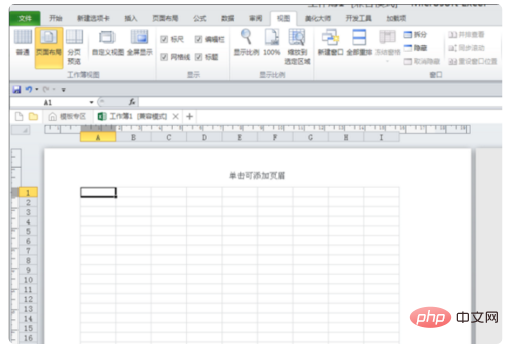
2. Sélectionnez le tableau entier, cliquez avec le bouton droit pour sélectionner la hauteur de ligne, définissez la hauteur de ligne sur 1 cm dans la boîte de dialogue de hauteur de ligne, puis cliquez sur OK.
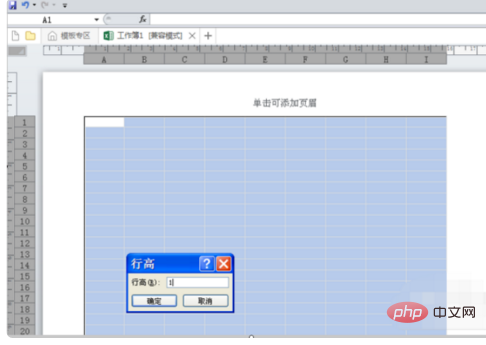
3. Faites glisser pour sélectionner une série de colonnes, cliquez à nouveau avec le bouton droit, sélectionnez la largeur de la colonne, définissez la largeur de la colonne sur 1 cm et cliquez sur OK.
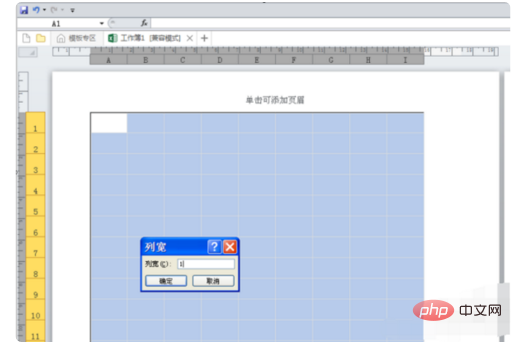
4. Ajustez ensuite les bordures autour des quatre carrés, sélectionnez les quatre carrés et exécutez la combinaison de touches ctrl+1 pour faire apparaître les bordures.
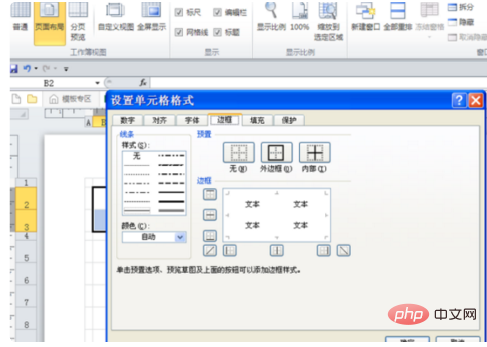
5. Définissez la couleur sur rouge, le style de ligne sur plus épais, sélectionnez la bordure extérieure et cliquez sur OK pour voir l'effet.
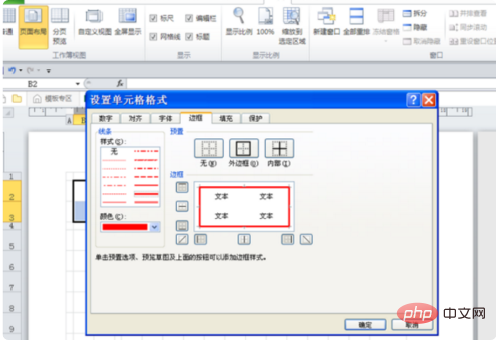
6. Maintenez la touche Ctrl enfoncée et sélectionnez les deux carrés diagonaux dans l'ordre. Répétez les étapes 4 et 5 pour définir la bordure diagonale et les bordures supérieure et inférieure. est une ligne pointillée. Afficher le résultat.
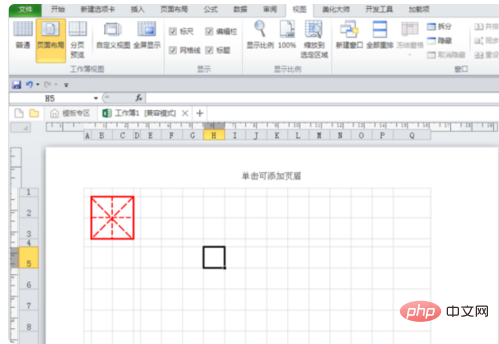
7. Sélectionnez les quatre premières colonnes, exécutez la commande Start-Format Paint, puis faites glisser et brossez vers l'arrière, et brossez vers le bas de la même manière.
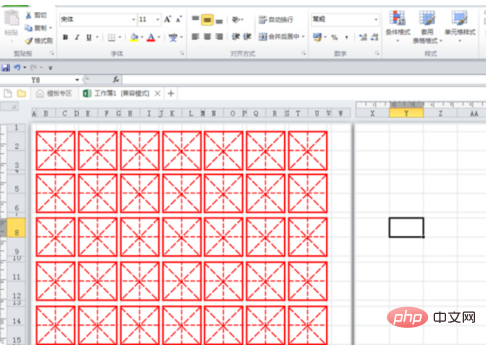
Ce qui précède est le contenu détaillé de. pour plus d'informations, suivez d'autres articles connexes sur le site Web de PHP en chinois!
 Comparez les similitudes et les différences entre deux colonnes de données dans Excel
Comparez les similitudes et les différences entre deux colonnes de données dans Excel
 Marquage de couleur du filtre en double Excel
Marquage de couleur du filtre en double Excel
 Comment copier un tableau Excel pour lui donner la même taille que l'original
Comment copier un tableau Excel pour lui donner la même taille que l'original
 Barre oblique du tableau Excel divisée en deux
Barre oblique du tableau Excel divisée en deux
 L'en-tête diagonal d'Excel est divisé en deux
L'en-tête diagonal d'Excel est divisé en deux
 Méthode de saisie de référence absolue
Méthode de saisie de référence absolue
 Java exporter Excel
Java exporter Excel
 La valeur d'entrée Excel est illégale
La valeur d'entrée Excel est illégale